結婚式の写真をエクスポートすることは、簡単な手順だけでなく、写真を新郎新婦に納品するための重要な段階です。特別な日の思い出を効果的にプレゼンテーションするために、Lightroomが提供するさまざまなエクスポートオプションを利用する方法があります。このガイドでは、写真を適切に提供するためにLightroomが提供するさまざまなエクスポートオプションを学んでいきます。
主要な洞察
- スライドショー、フォトブック、オンラインギャラリーに画像をエクスポートできます。
- それぞれの方法には独自の利点と調整オプションがあります。
- 色のマーキングを使用して画像の編集状況を把握するのに役立ちます。
スライドショーを作成
結婚式の写真を魅力的にプレゼンテーションする方法の1つは、スライドショーを作成することです。Lightroomのこの機能を使用すると、写真を魅力的にデザインし、音楽と完璧に組み合わせることができます。
スライドショーを作成するには、選択した画像を選択してスライドショーモジュールに移動します。
ここで、スライドショーをカスタマイズするための多くのオプションがあります。音楽を追加したり、トランジションを選択したり、スライドショーを生き生きとさせるためのさまざまな調整をすることができます。
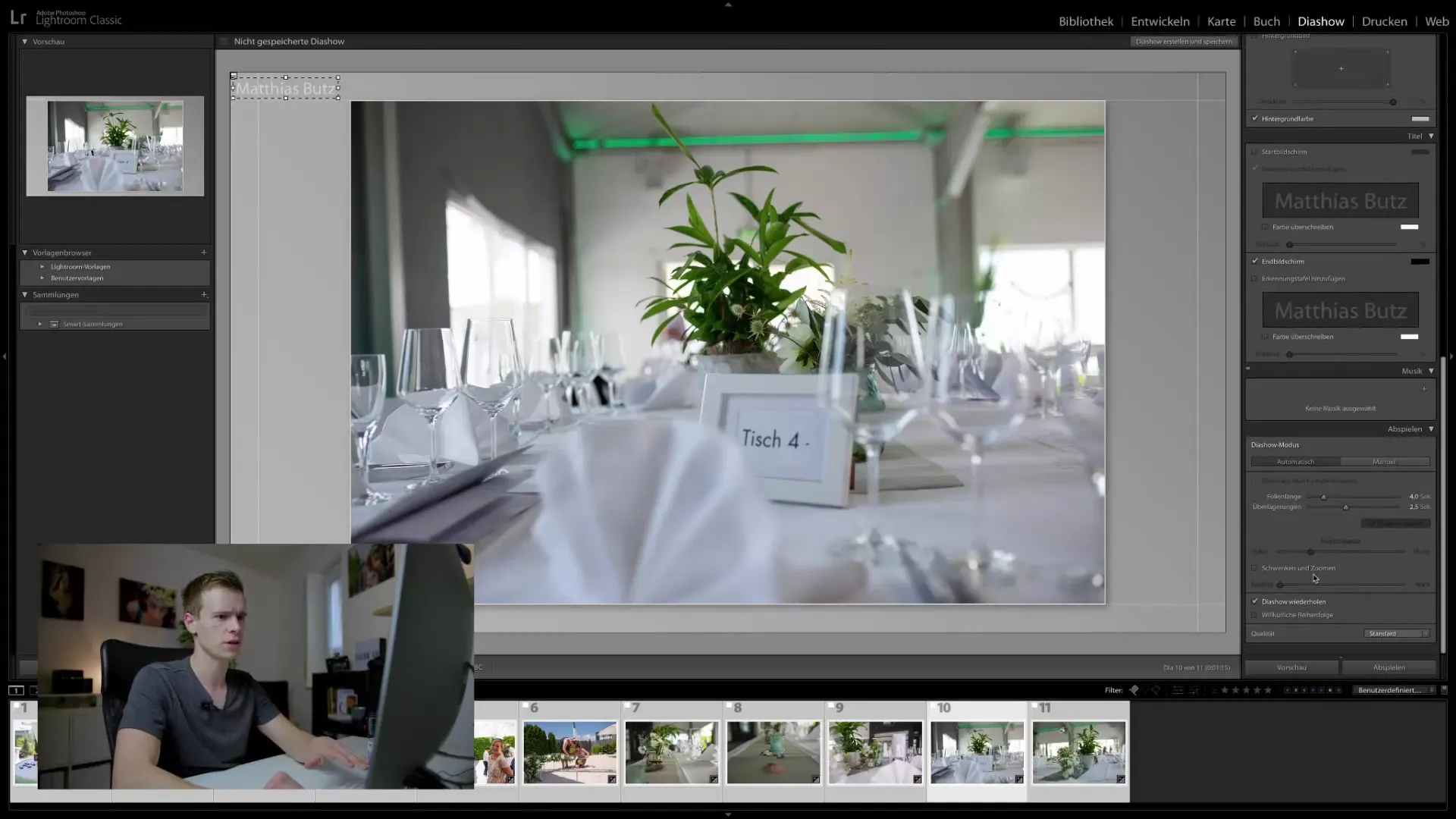
このスライドショーのエクスポートは、2つの形式で行われます: PDFファイルや動画形式でエクスポートできます。PDFバージョンは手軽な方法ですが、通常は動画オプションがより魅力的かつ生き生きとしたものとして感じられます。
「エクスポート」を選択して、希望する形式を選択してください。重要なのは、ビデオ品質を事前にフルHDに設定できることです。それには少し時間がかかりますが、その結果、新郎新婦に簡単に送信できる高品質なビデオが完成します。
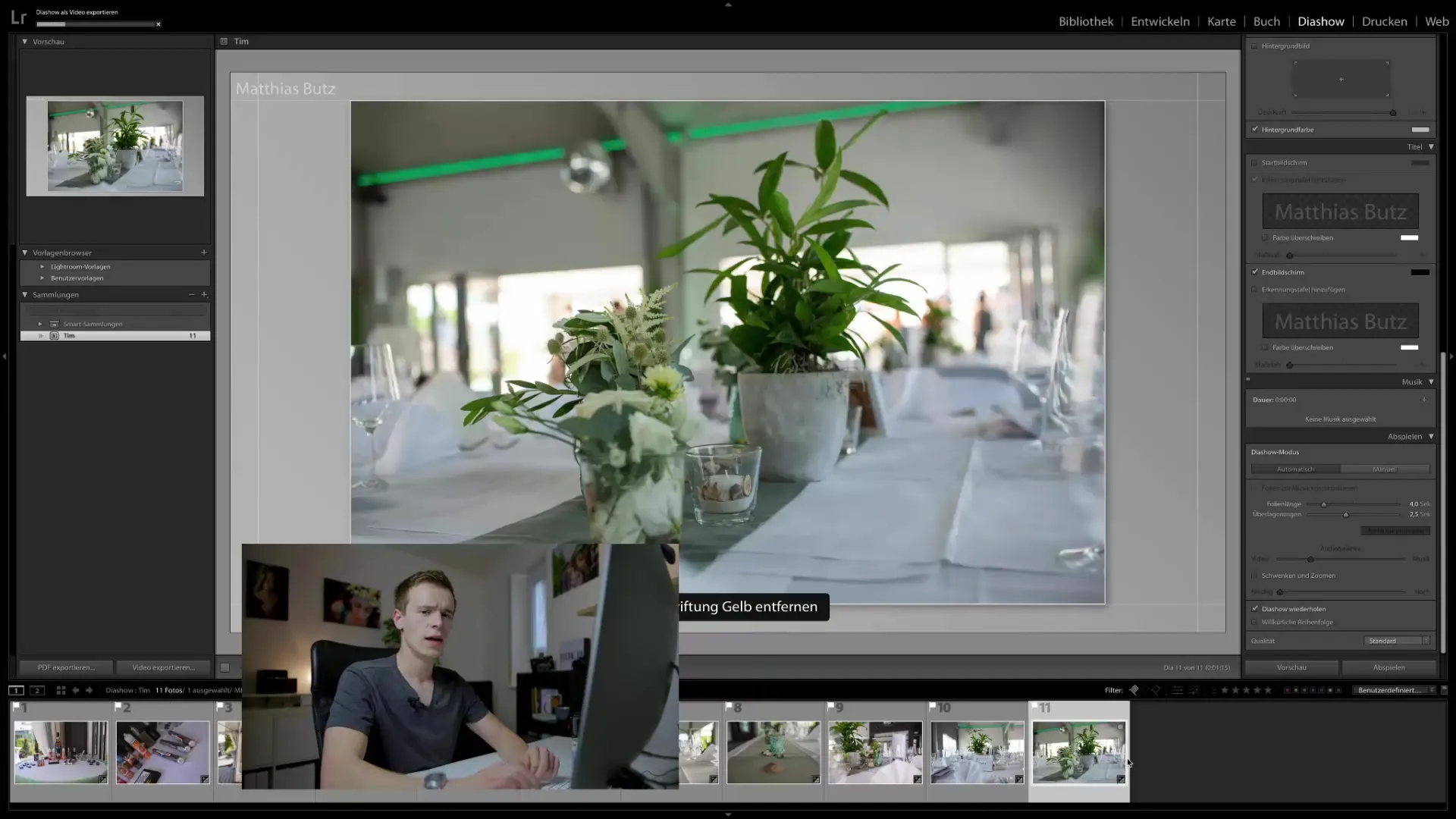
フォトブックを作成
結婚式の写真をプレゼンテーションするもう1つのお勧め方法は、フォトブックを作成することです。Lightroomのブックモジュールは、ソフトウェアから直接印刷するための優れた機能を提供し、特にBlurbという印刷サービスを利用する場合に適しています。
デザインを開始するには、フォトブックに入れたい画像を選択し、次にブックモジュールに移動します。
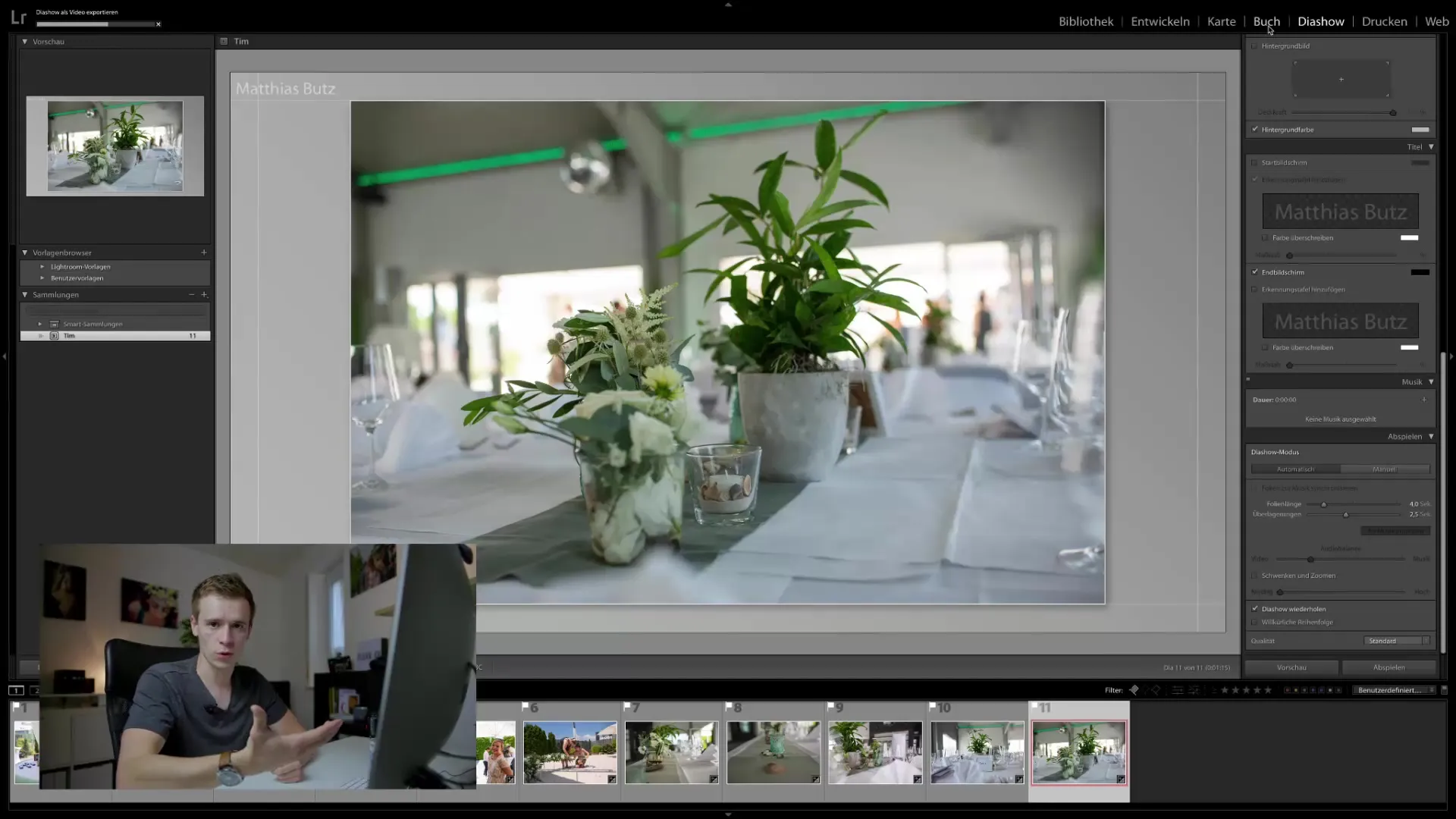
ここで、ブックのスタイルやレイアウトをカスタマイズできます。オートレイアウトモードは特に便利で、写真を自動的に配置します。レイアウトを設定して、1ページあたり1枚の写真や1ページに2枚の写真、テキストと組み合わせた写真を作成できます。
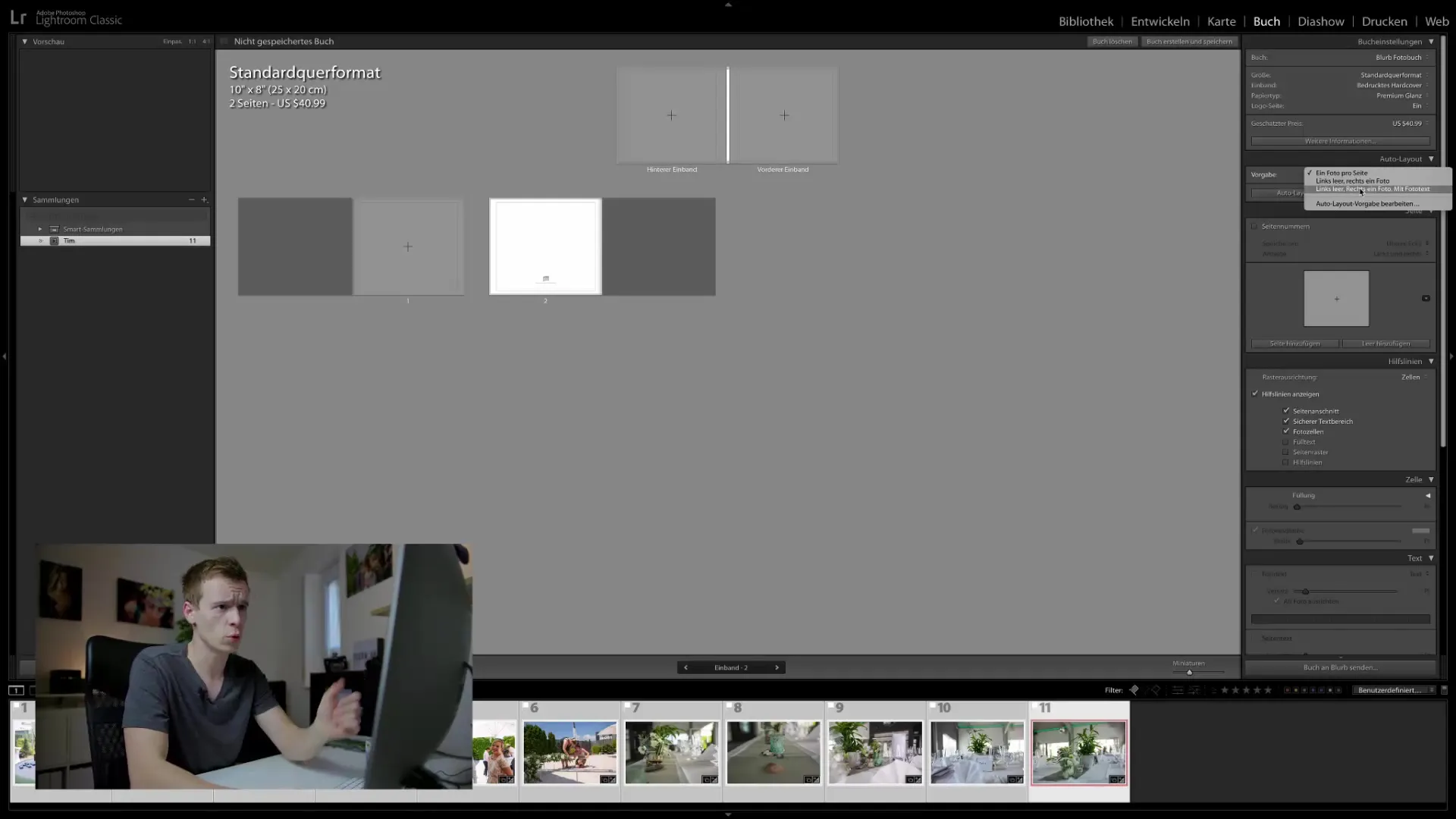
その後、調整を行い、お好みの形式を選択し、「Blurbに送信するブック」をクリックします。数秒で印刷のためのページが準備されます。
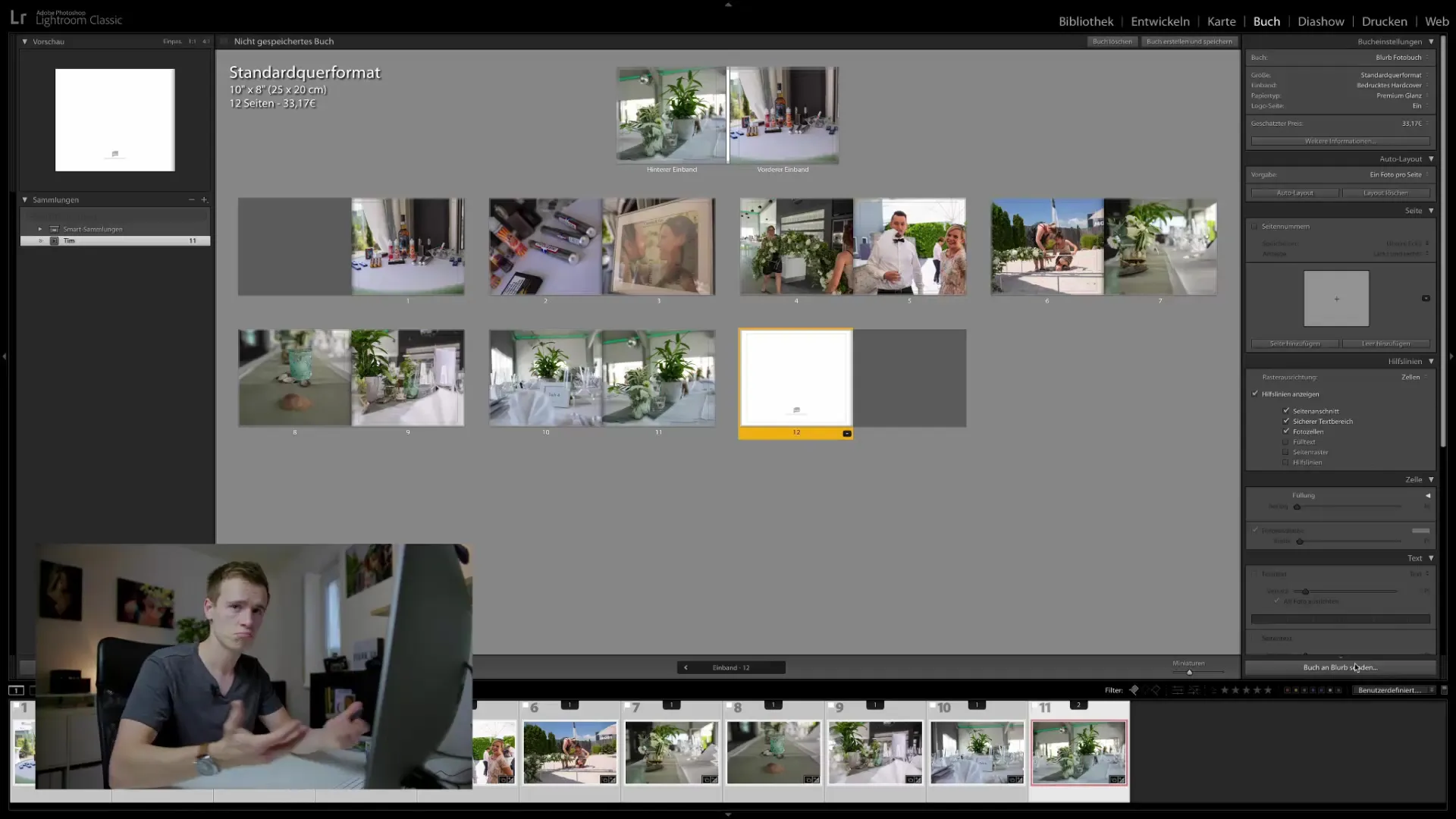
オンラインギャラリーを作成
自分自身のウェブサイトをまだ持っていない場合は、オンラインギャラリーを作成することが素晴らしい方法です。このギャラリーを使用すると、外部プラットフォームを利用せずに画像を提供することができます。
アップロードしたい画像を選択し、Webモジュールに行きます。
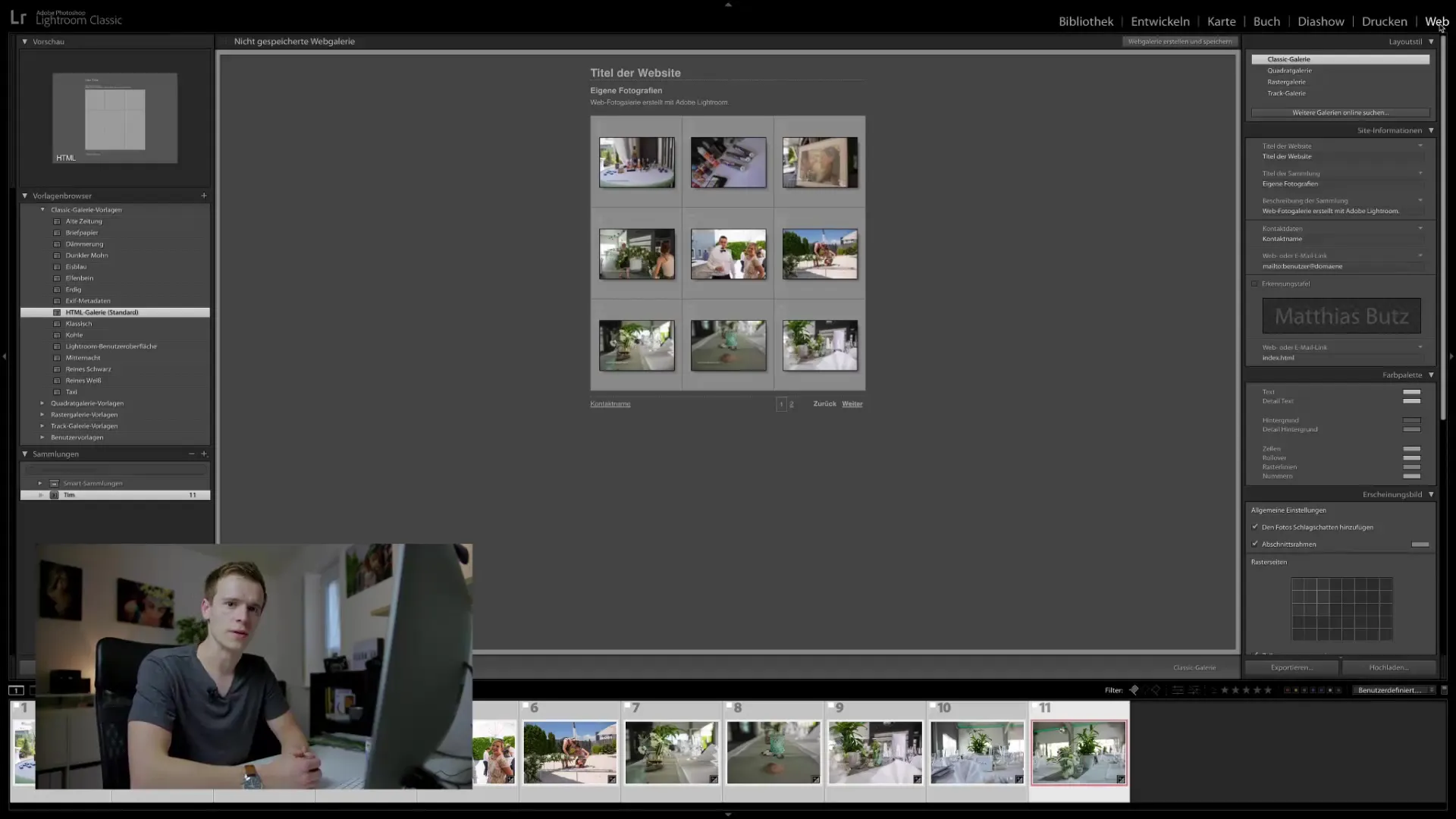
ここで、レイアウトや画像の品質を調整し、ウォーターマークを追加するかどうかを決定します。必要な修正が完了したら、"エクスポート"をクリックする前に、すべてが希望通りに見えることを確認するためにプレビュー機能を使用してください。
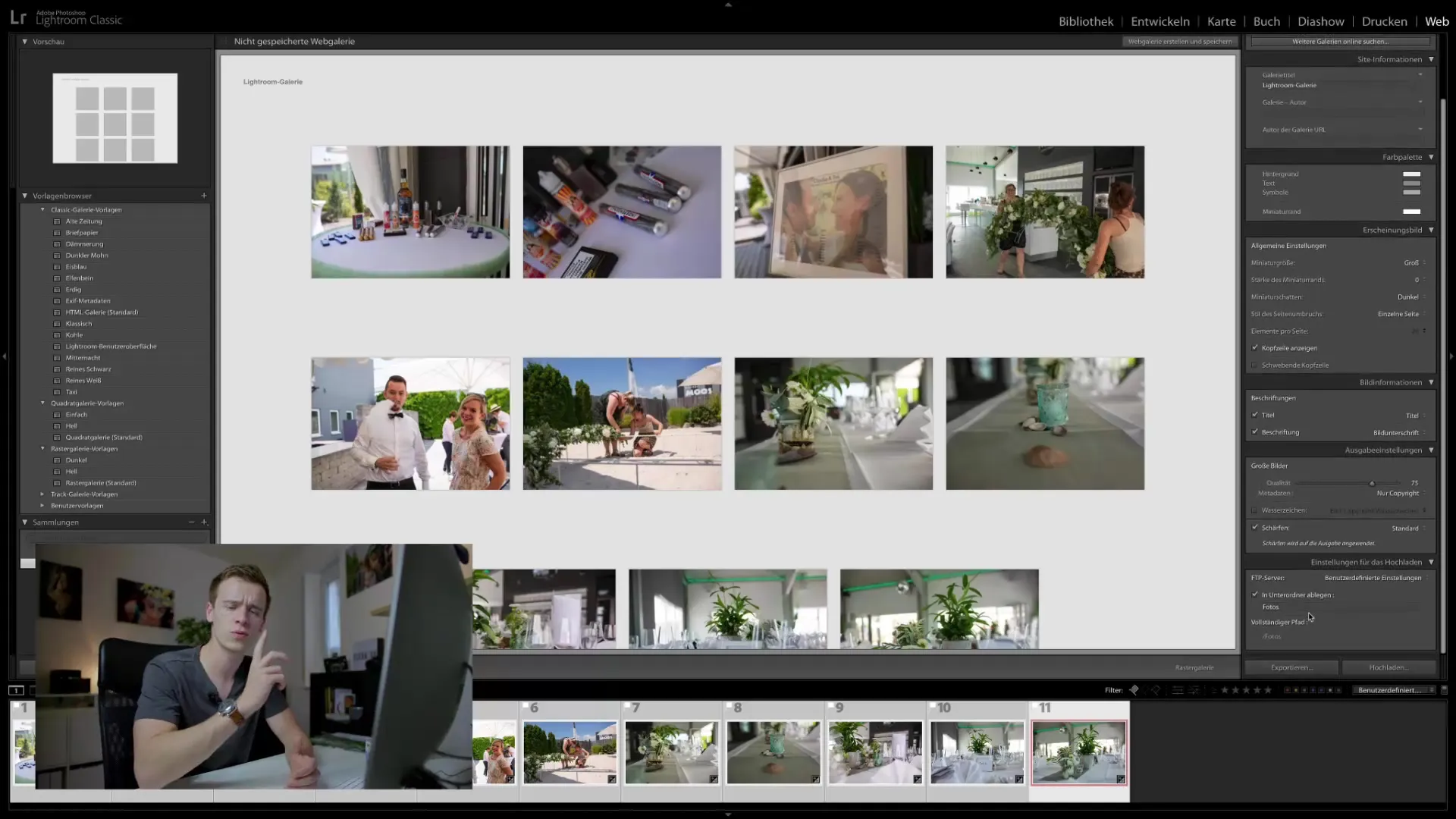
アップロードは直接Webサーバーに行われ、時間を節約できます。代わりに、Lightroom Mobileを使用してギャラリーを同期し、後で新郎新婦にオンラインギャラリーのリンクを送信することもできます。
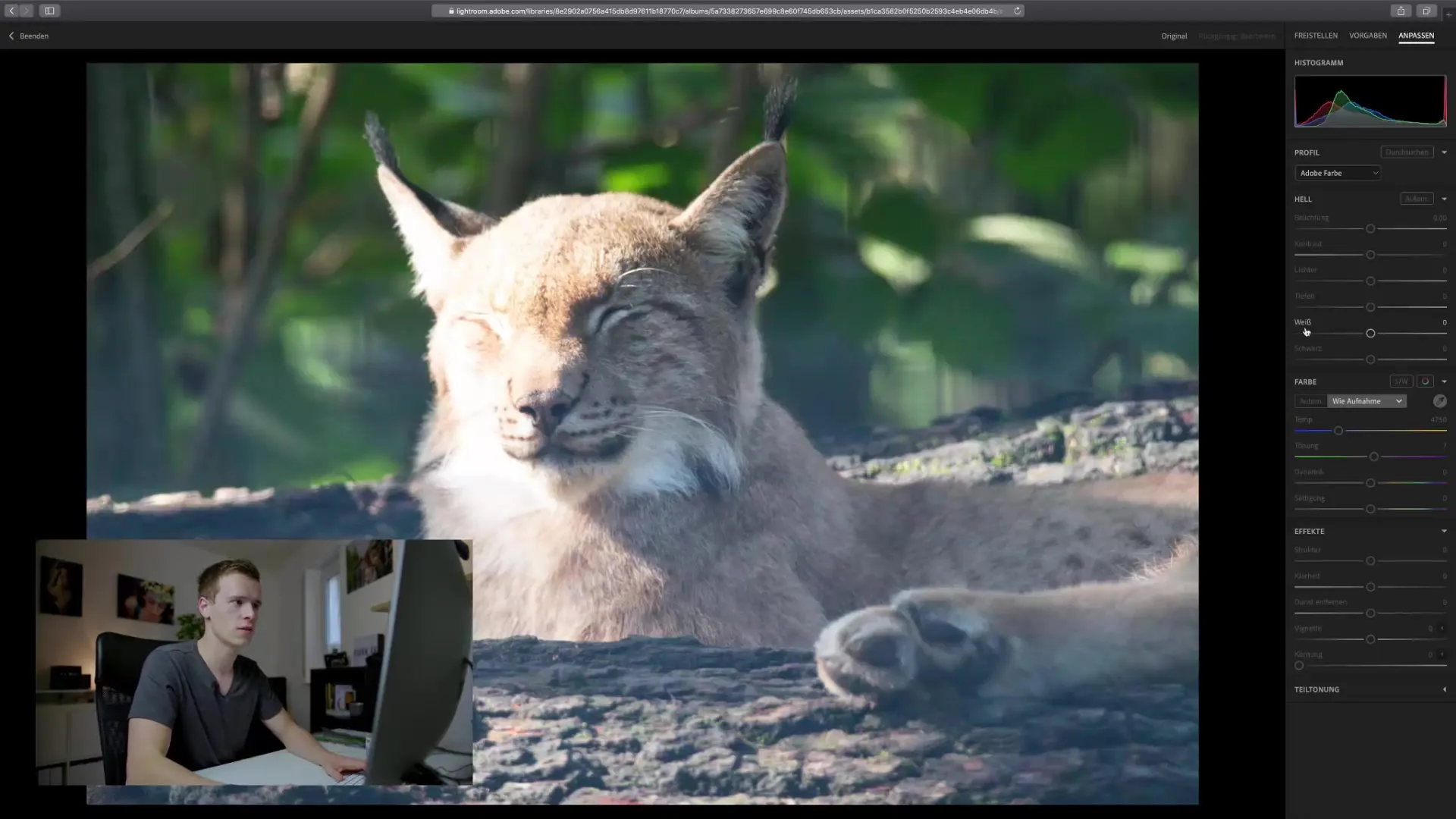
色付けを活用する
編集した画像の状態を把握するために、色付けをすると便利です。各写真に特定の色を割り当てることができます:未編集の場合は黄色、ポートフォリオに使用する準備が整った場合は青、スライドショー用の画像は赤です。
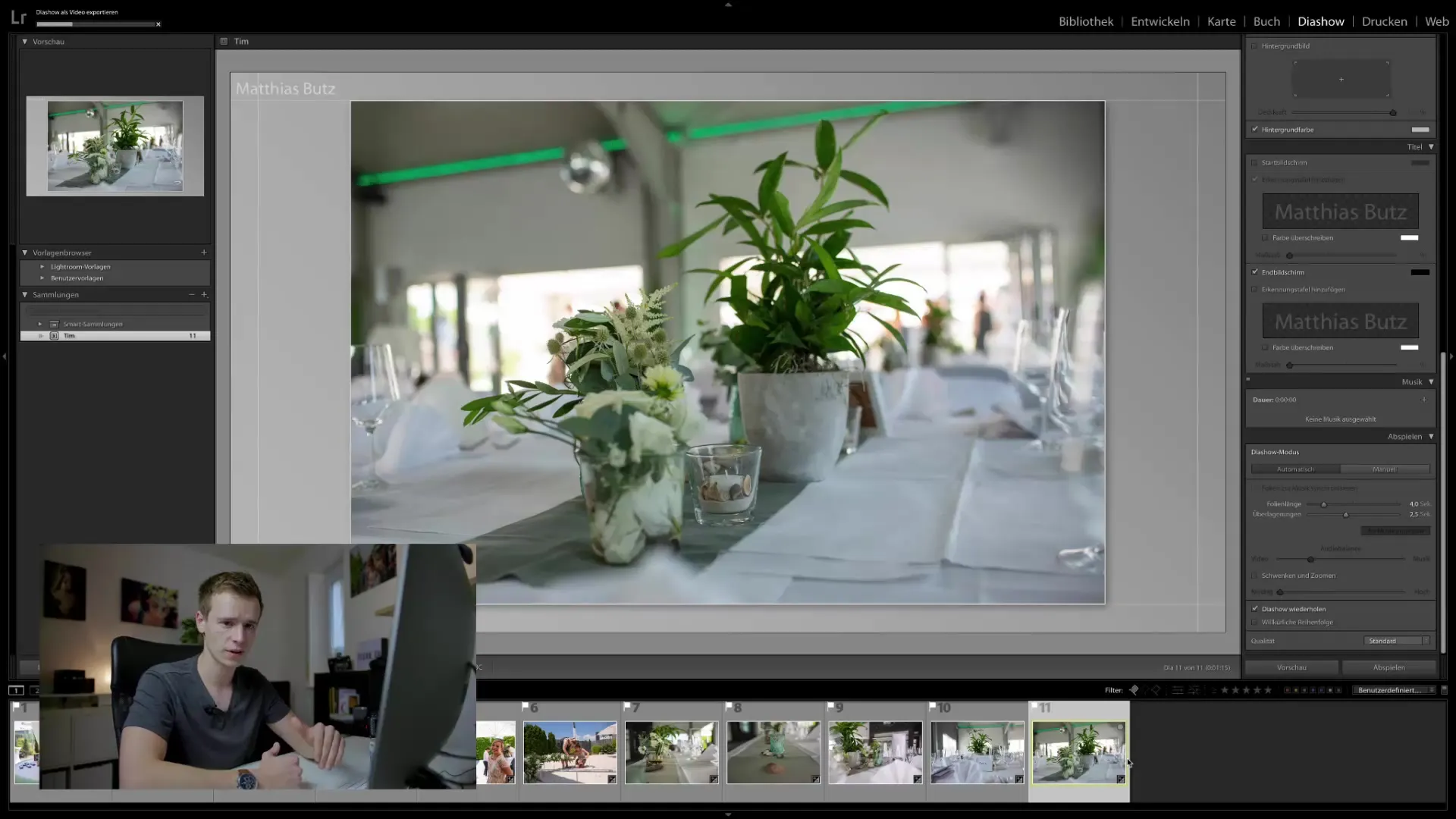
これにより、どの画像がまだ編集される必要があり、どれがすでにエクスポートの準備ができているかがすぐにわかります。これにより、作業フローに追加の整理構造が提供されます。
要約
このガイドでは、ウェディング写真を効果的にエクスポートし、プレゼンテーションするさまざまな方法について学びました。スライドショーから写真集、オンラインギャラリーの作成まで、新郎新婦の思い出を印象的に残し、簡単に伝えるのに役立つ多くの方法があります。


